视频格式如何转换成mp4?2024精选7款视频转换器分享,赶快学起来!
- 来源: 金舟软件
- 作者:kate
- 时间:2025-03-06 18:06:13

金舟视频格式转换器
-
官方正版
-
纯净安全
-
软件评分:
视频格式如何转换成mp4?mp4作为一种广泛使用的多媒体格式,能够存储视频、音频、字幕和静态图片,并且几乎所有媒体播放器都对其提供支持和兼容性。因此,将其他视频格式转换成mp4显得尤为重要。接下来,在本文中,小编将分享2024年精选的7款视频格式转换器,希望能帮助大家更快解决视频格式转换相关的需求。
视频转换器1:金舟视频格式转换器
金舟视频格式转换器是一款功能强大的多媒体文件转换器,不仅仅提供基础的转换功能,还具有诸多高级特点。这个工具可以轻松地将不同音频格式和视频格式进行转换,甚至能够支持视频转音频、音频转视频等功能。更令人惊喜的是,该软件支持音视频文件格式,几乎可以满足所有用户的需求。
视频格式如何转换成mp4的详细步骤如下:
操作环境:惠普HP 星14 Pro,Windows 11,金舟视频格式转换器 v4.0.8
第一步、windows计算机运行【金舟视频格式转换器】,打开软件后,在软件的首页点击选择【视频格式转换】功能。
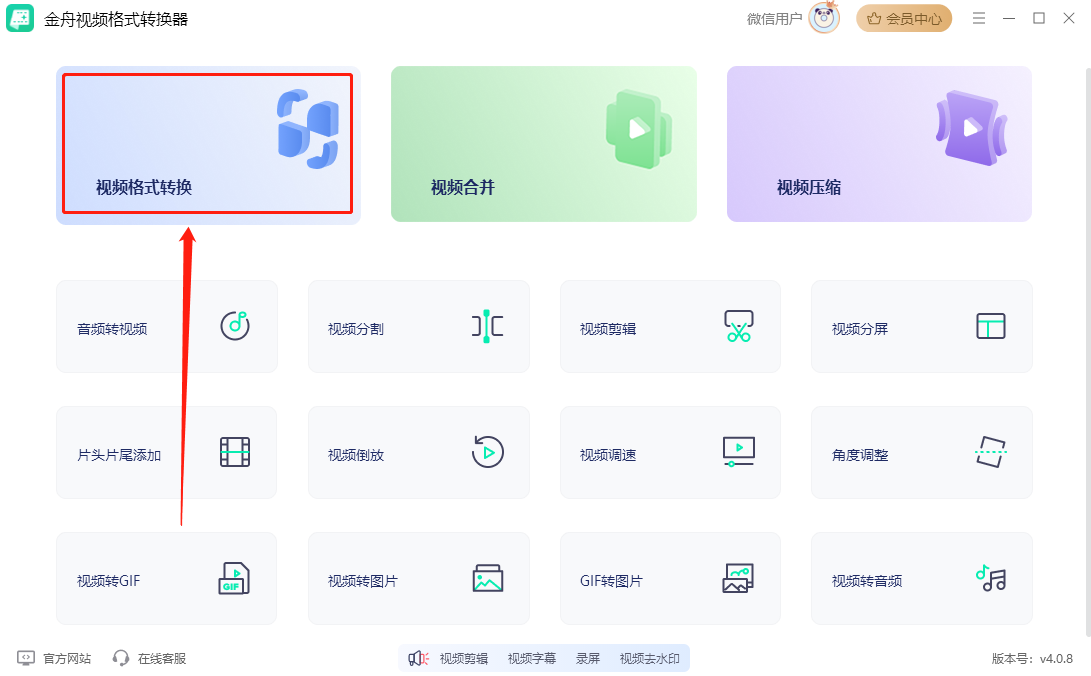
第二步、点击绿色的【添加文件】按钮导入需要转换的视频文件。您也可以直接从电脑中将需要转换的视频文件拖拽进软件主界面中。
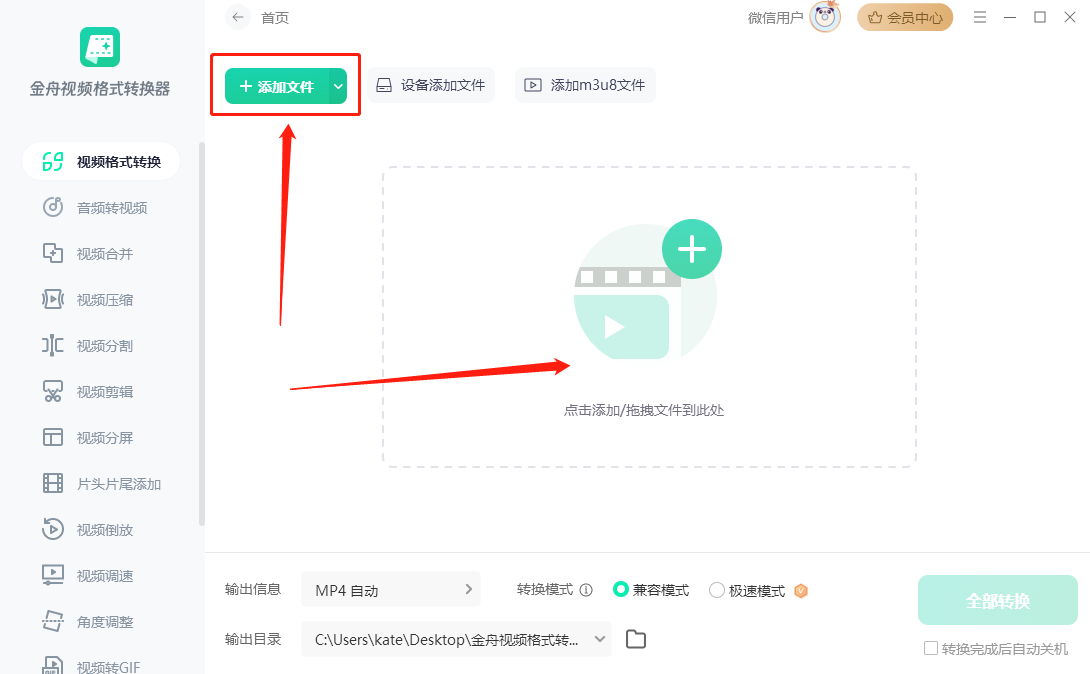
第三步、点击输出信息右侧的选项框。在弹出的输出设置中的输出格式选择MP4作为视频输出格式。您也可以根据自身需要,调整视频的清晰度、画面质量及分辨率。调整完成后,点击【确定】应用更改。
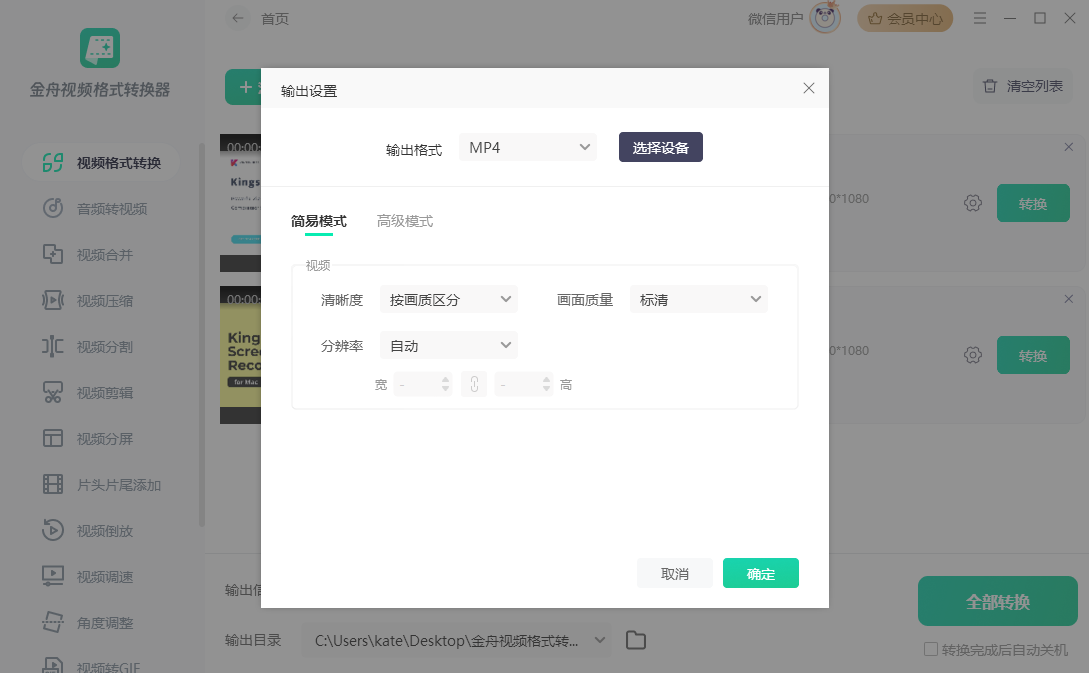
第四步、点击【全部转换】即可开始将视频转换成mp4格式的过程了。
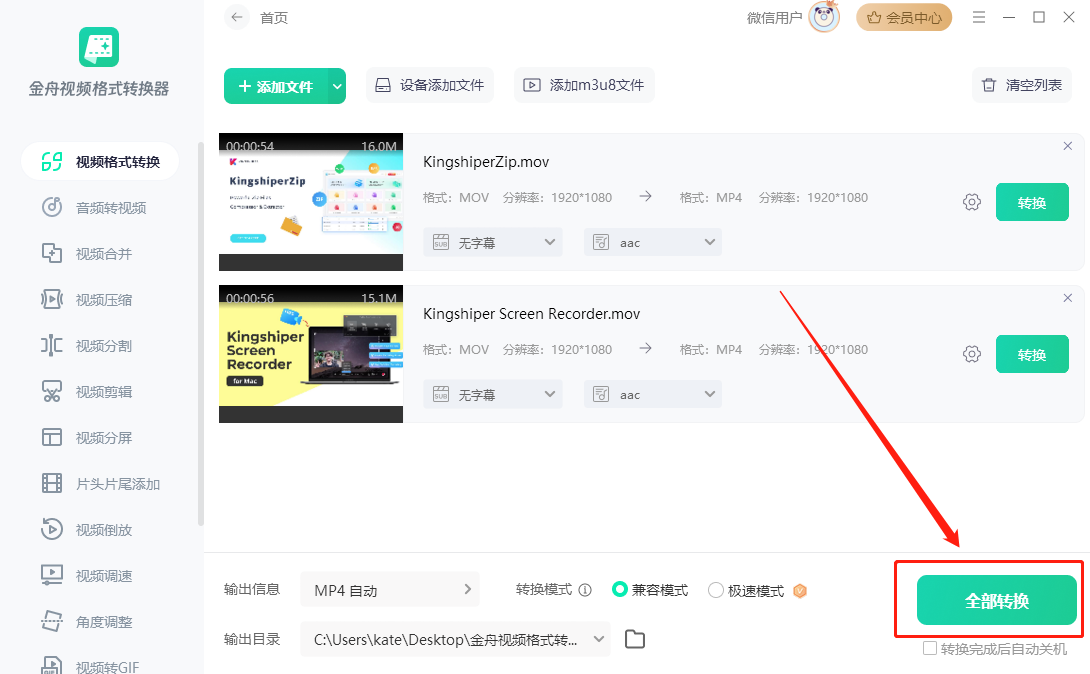
视频转换器2:Onlinevideoconverter
Onlinevideoconverter(OVC)是一个非常实用的在线媒体转换工具,您可以免费使用它将任何视频链接或文件转换为多种格式,且无需在您的电脑上安装任何软件。
视频格式如何转换成mp4的详细步骤如下:
第一步、从您的设备或云存储中选择一个视频文件,或者其他支持的媒体文件。
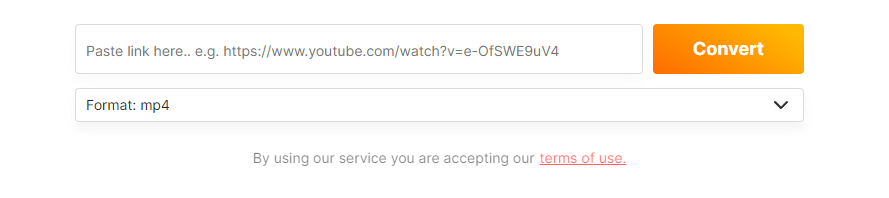
第二步、在下拉菜单中选择 .mp4 作为您想要转换的目标格式。
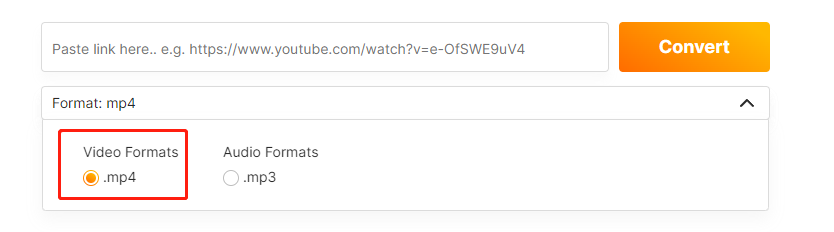
第三步、点击【Convert】按钮,系统将开始为您转换文件。
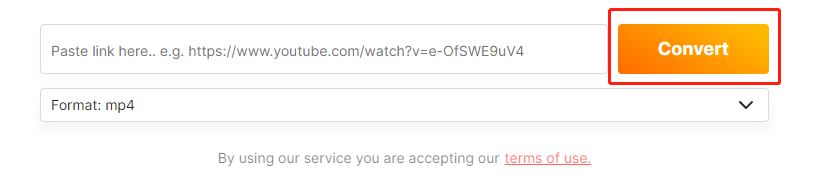
第四步、转换完成后,您只需点击【Download】下载,就可以获取转换好的mp4格式视频文件了。

视频转换器3:Online-Convert
Online-Convert是一个功能丰富的在线文件转换器,提供一站式服务,让用户可以轻松转换各种文件格式。它完全免费对公众开放,没有转换次数的限制,支持在线上传文件。此外,您还可以利用它的设置功能进行一些手动调整,比如裁剪视频、修改比特率和帧率等。
视频格式如何转换成mp4的详细步骤如下:
第一步、在该在线视频格式转换工具的主界面中,点击【Convert video to MP4】选项。
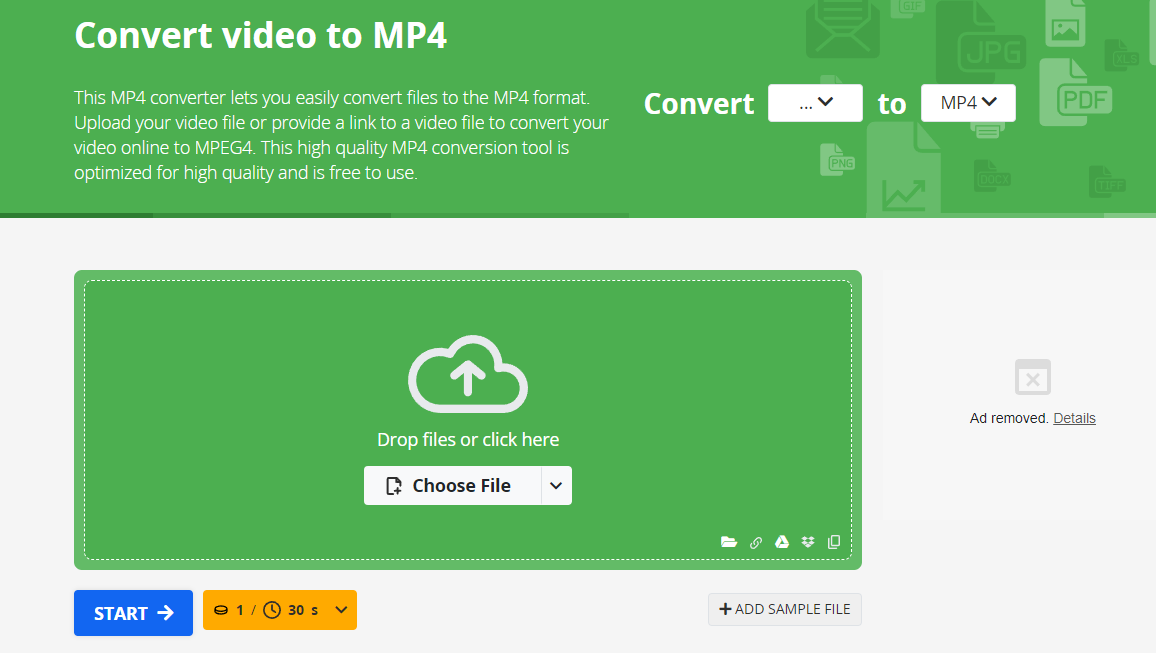
第二步、然后点击【Choose File】按钮,从电脑中选择您的视频文件。

第三步、视频上传完成后,点击【START】按钮,即可开始将您的视频文件在线转换成mp4格式了。
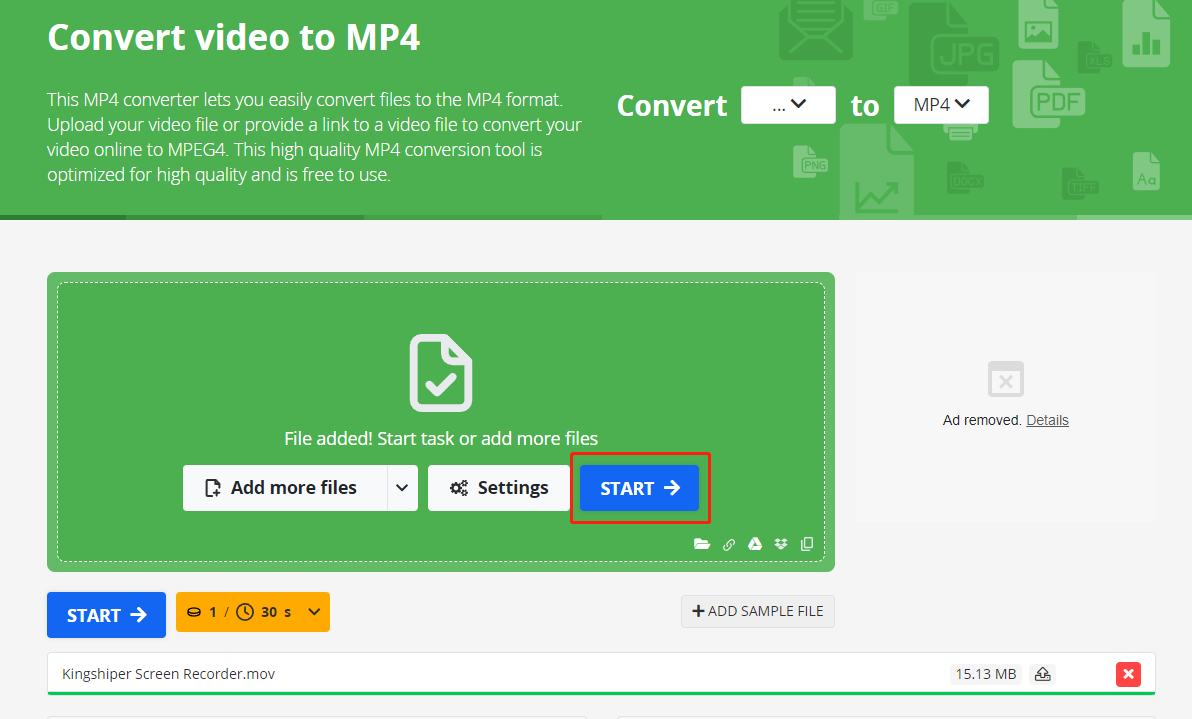
视频转换器4:FileZigZag
FileZigZag是一款功能齐全的在线文件格式转换器,支持多种文件类型的转换,包括视频、文档、图片和音频等。它操作简便且高效,更重要的是完全免费。
视频格式如何转换成mp4的详细步骤如下:
第一步、在该工具首页点击【Browse for Files】按钮,导入需要转换的视频格式文件。

第二步、在Target Format目标格式中的下拉菜单中选择MP4作为输出格式。

第三步、输入您的电子邮箱地址,以便您能够接收到转换后的mp4格式视频文件。然后点击【Start Converting】开始转换就可以了。
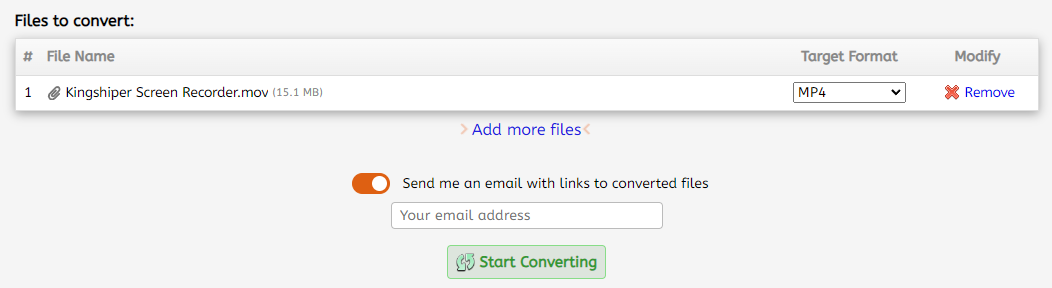
视频转换器5:Convertfiles
Convertfiles是一个非常实用的在线文件转换工具,它可以帮助您轻松将视频格式转换成mp4格式。您还可以选择将转换后的文件发送到您的邮箱,方便您立即下载使用。
视频格式如何转换成mp4的详细步骤如下:
第一步、访问该在线工具,进入它主页后,点击【Browse】按钮,上传您想要转换的视频格式文件。
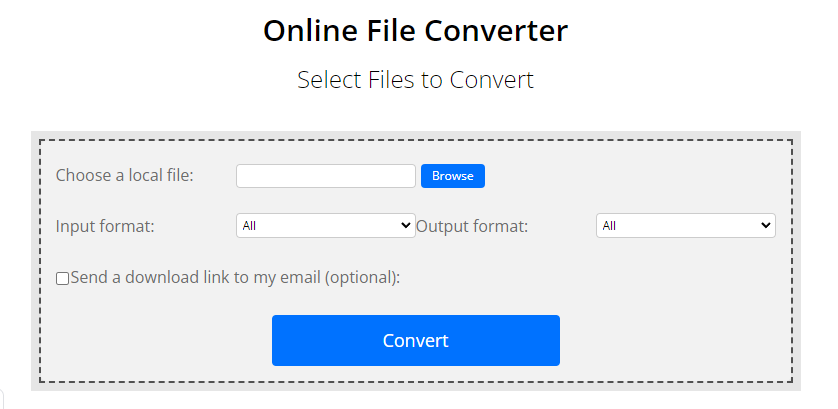
第二步、点击【Output format】旁边的下拉图标,选择MP4作为目标文件格式。
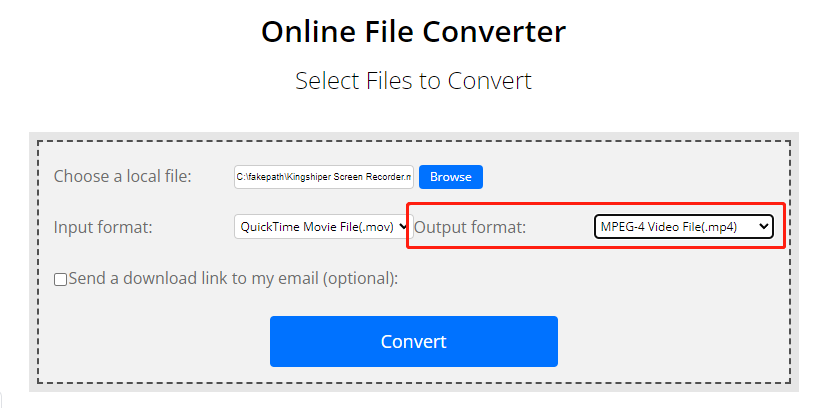
第三步、点击【Convert】,转换完成后会很快生成下载链接,点击下载即可保存到电脑上了。
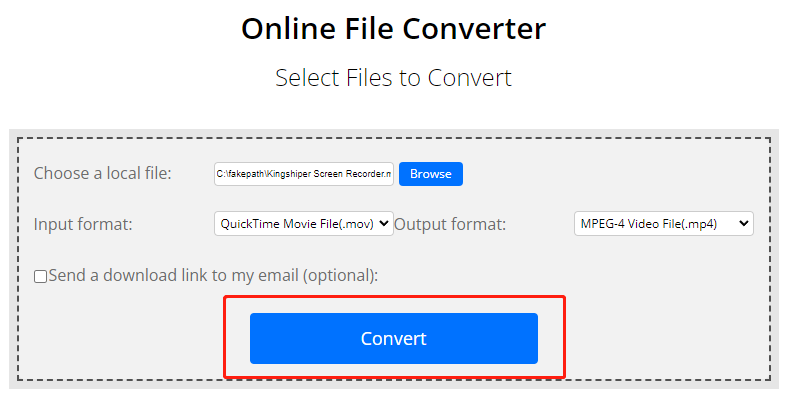
视频转换器6:Handbrake(mac,windows,linux)
Handbrake是一款备受欢迎的免费视频转换器,支持多种输入格式。这款跨平台软件可以在Mac、Windows和Linux系统上流畅运行。通过该软件,您可以轻松将视频格式转换成mp4、m4v、mpg、mkv等常见格式。除了能够提供良好的转换质量外,该软件还拥有多项高级功能,如添加字幕、音轨、设置和自定义帧率、修改视频编码、调整章节等。而且,它提供了便捷的快速转换预设,帮助用户高效处理视频文件。
软件优点:支持多种格式,几乎能够转换所有格式类型的视频文件。
软件缺点:在实时预览中,只支持查看前四分钟的视频内容。
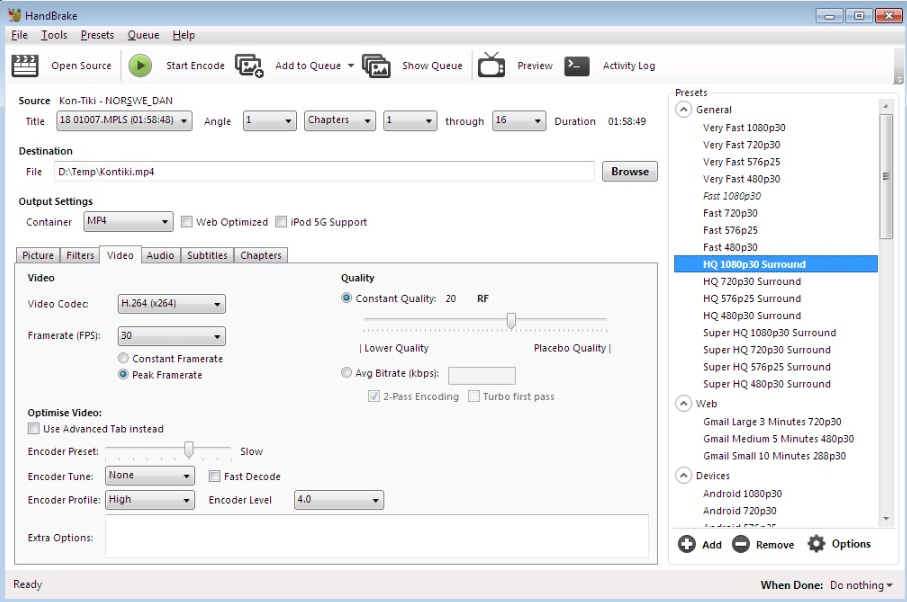
视频转换器7:QuickTime(Mac)
QuickTime是Mac系统内置的视频播放器,除了支持多任务处理外,还拥有许多其他实用功能,比如视频转换。使用该软件时,完全不需要下载额外的软件或程序,因为它已经随系统预装好了。借助这个免费的mac视频格式转换器,视频转换的过程既简单又迅速。
软件优点:已经预装在Mac上,使用时无需额外下载软件,方便快捷。
软件缺点:不支持批量处理,处理多个文件时较为繁琐。
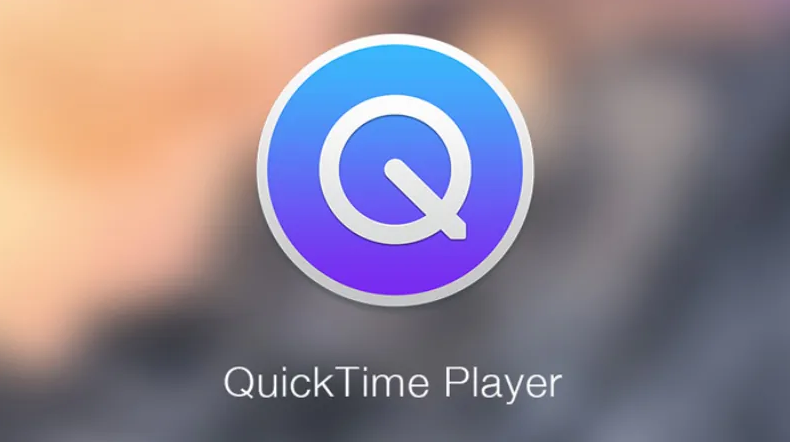
文章小结
随着视频内容的不断增加,掌握视频格式如何转换成mp4的技巧变得愈发重要。不论是为了更好地兼容设备,还是提升播放体验,视频格式转换都会在关键时刻派上用场。在本文中,我们介绍了2024年精选的7款视频转换器及它们的具体操作步骤,希望能够为大家提供简单且高效的转换体验!关于更多视频转换技巧,请关注金舟软件官网!
推荐阅读:
Flv格式怎么打开?分享Flv转mp4的6个快速转换方法!一看就会














































































































